CATATAN TUGAS MENGENAI PEMBAHASAN HARDWARE JARINGAN
 |
| Referensi Dilla Safitri .A |
Kesimpulan :
- Fungsi Router indor RB450 salah satunya sebagai penghubung antar 2 atau lebih jaringan untuk meneruskan data dari satu jaringan ke jaringan lainnya.
- Router adalah perangkat network yang digunakan untuk menghubungkan berbagai network, baik network yang sama maupun berbeda.
- Fungsi switch adalah pengatur & pembagi sinyal data dari satu komputer ke komputer lainnya.
- Access Point adalah sebuah perangkat jaringan yang berisi sebuah transreceiver + antena untuk transmisi & menerima sinyal dari client.
- Alat & bahan yang dibutuhkan untuk memasang wifi AP dengan modem yaitu AP lengkap, kabel LAN straight, & Laptop berwifi.
- Router minimal memiliki 2 Network intefaces.
- Mikrotik sebenarnya adalah istilah dalam dunia internet yang berasal dari nama perusahaan yang berasal dari Lativa.
- Peran penting dari Mikrotik RB750 yaitu sebagai internet gateway untuk LAN.
- Dengan router mikrotik kita bisa menggunakannya untuk jaringan yang lebih besar.
- Fungsi utama mikrotik juga sebagai intermediary Device (Routing).
- Cara setting mikrotik RB750 dengan menggunakan winbox.
- Fungsi switch yaitu memperkuat sinyal transmisi dari menuju client.
- Fungsi switch sama dengan fungsi HUB.
- Perbedaan switch & HUB yaitu switch bisa melakukan peraturan berupa proses filter paket data.
- Fungsi AP outdoor yaitu pengelolaan user dan akses, proxy & firewall,dll.
10 Kesulitan / tidak mengerti :
- Konfigurasi Router mikrotik.
- Konfigurasi Access Point.
- Memasang kabel UTP.
- Menkonfigurasi router Cisco.
- Menentukan jenis router.
- Menentukan port untuk ke internet.
- Fungsi Mikrotik.
- Perbedaan AP Outdoor & Indoor.
- Pembagian Bandwith.
- Tugas router dalam sebuah jaringan.
10 Solusi dari Kesulitan/ hal yang tidak mengerti diatas :
- Konfigurasi Router mikrotik.
- install mikrotik
- check list system
- check list DHCP
- check list routing
- check list routing test
- check list router board
- reboot
- login dengan username = admin, password dikosongkan
- Setting IP address pada mikrotik/ip address add address=192.168.14.202/24 interface=ether1 disabled=no/ip address add address=44.33.1.1/24 interface=ether2 disabled=no
- Setting Gateway pada Mikrotik/ip route add gateway=192.168.14.1
- Setting NAT dalam ip firewall nat/ip firewall nat add chain=srcnat action=masquerade disabled=no
- Setting IP DNS (gunakan DNS dari modem anda, misal:)/ip dns set primary-dns=203.130.231.98 secondary-dns=222.124.185.173 allow-remote-requests=yes
- Ping, misal ke: www.google.com
- Setting network client
IP address : 44.33.1.2
Netmask : 255.0.0.0
Gateway : 44.33.1.1
DNS Server : 44.33.1.1
10. Tes koneksi dari pc client
2. Konfigurasi Access Point
1. Setting dahulu IP AP kita 26.12.95.3 karena dalam keadaan default TP-Link Wireless memiliki alamat 26.12.95.2
2. Buka browser, dalam hal ini saya menggunakan mozilla firefox kemudian inputkan IP Address (alamat) dari Wireless tadi yaitu 26.12.95.2 ke address bar browser kemudian tekan enter.
3. Masukkan username : admin dan password : admin maka akan muncul interface dari Wireless TP-Link. Pilih menu Network > LAN isikan alamat seperti diatas kemudian Subnet Mask : 255.255.255.0
4. Restart Wireless TP-Link dengan memilih menu System Tools > Reboot kemudian tunggu beberapa saat kemudian masuk ke sistem Wireless TP-Link seperti langkah awal.
5. Kemudian pilih wireless >> wireless mode pilih access point
6. Setelah masuk ke interface administrator, pilih menu wireless terus pilih basic setting dan isikan settingan sebagai berikut :
7. Langkah selanjutnya adalah setting security wireless nya agar orang yang berhak yang dapat menggunakan koneksi, pilih menu Wireless > security setting :
8. Langkah Selanjutnya adalah Pensettingan Mac. Klik menu seperti pada tampilan dibawah. Untuk Melakukan Setting untuk hanya Meizinkan Mac Yang terdaftar yang boleh masuk klik pada allow dan sebaliknya.
9. Mengganti passsword admin
10. Save dan Reboot untuk Wireless TP-Link dan siap untuk digunakan
3. Memasang kabel UTP
- Kabel UTP (Unshielded Twisted Pair). Kabel UTP yang biasa dipakai adalah kabel UTP categori 5 (UTP Cat 5). Kenapa? Karena kabel UTP Cat-5 support transfer data hingga 100 Mbps. Kabel ini terdiri atas 8 kecil yang mempunyai warna berbeda-beda. Warna kabel tersebut adalah Orange, Orange Putih, Biru, Biru Putih, Hijau, Hijau Putih, Coklat, dan Coklat Putih.

- Yang kedua adalah Jack RJ-45. Jack ini mirip dengan jack telepon rumah. Cuma ukurannya yang lebih besar. Jack RJ-45 terdiri dari 8 pin, sesuai dengan jumlah kabel UTP.

- Crimping Tools atau Tang Crimping. Hardware yang satu ini mirip dengan tang. Namun, fungsinya tidak seperti tang pada umumnya. Crimping tool ini berguna untuk menjepitkan kabel pada Jack RJ-45.


Kabel UTP Tipe Straight
OK. Sekarang saya kan bahas cara pemasangannya. Yang pertama adalah cara memasang kabel UTP tipe straight. Untuk itu, lakukan langkah-langkah berikut:
- Kupas ujung kabel sekitar 1 cm, sehingga kabel kecil-kecil yang ada didalamnya kelihatan.
- Pisangkan kabel-kabel tersebut dan luruskan. Kemudian susun dan rapikan berdasarkan warnanya yaitu Orange Putih, Orange, Hijau Putih, Biru, Biru Putih, Hijau, Coklat Putih, dan Coklat. Setelah itu potong bagian ujungnya sehingga rata satu sama lain.
- Setelah kabel tersusun, ambil Jack RJ-45. Seperti yang saya katakan tadi Jack ini terdiri dari 8 pin. Pin 1 dari jack ini adalah pin yang berada paling kiri jika posisi pin menghadap Anda. Berurut ke kanan adalah jack 2, 3, dan seterusnya.
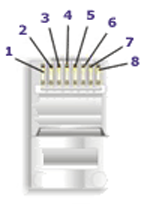
- Kemudian masukkan kabel-kabel tersebut ke dalam Jack RJ-45 sesuai dengan urutan tadi yaitu sebagai berikut:
- Orange Putih pada Pin 1
- Orange pada Pin 2
- Hijau Putih pada Pin 3
- Biru pada Pin 4
- Biru Putih pada Pin 5
- Hijau pada Pin 6
- Coklat Putih pada Pin 7
- Coklat pada Pin 8.
Masukkan kabel tersebut hingga bagian ujungnya mentok di dalam jack.
5. Masukan Jack RJ-45 yang sudah terpasang dengan kabel tadi ke dalam mulut tang crimping yang sesuai sampai bagian pin Jack RJ-45 berada didalam mulut tang. Sekarang jepit jack tadi dengan tang crimping hingga seluruh pin menancap pada kabel. Biasanya jika pin jack sudah menancap akan mengeluarkan suara “klik”.
Sekarang Anda sudah selesai memasang jack RJ-45 pada ujung kabel pertama. Untuk ujung kabel yang kedua, langkah-langkahnya sama dengan pemasangan ujung kabel pertama tadi. Untuk itu, ulangi langkah-langkah tadi untuk memasang Jack RJ-45 pada ujung kabel yang kedua.
Kabel UTP Tipe Cross
Cara memasang kabel UTP tipe straight sudah saya jelaskan tadi. Sekarang saya bahas mengenai cara memasang kabel UTP tipe cross. Cara pemasangan kabel UTP tipe cross hampir sama dengan memasang kabel UTP tipe straight. Mengenai teknis pemasanganya sama seperti tadi. Perbedaanya adalah urutan warna kabel pada ujung kabel yang kedua. Untuk ujung kabel pertama, susunan kabel sama dengan susunan kabel UTP tipe straight yaitu:
- Orange pada Pin 1
- Orange Putih pada Pin 2
- Hijau pada Pin 3
- Biru pada Pin 4
- Biru Putih pada Pin 5
- Hijau Putih pada Pin 6
- Coklat Putih pada Pin 7
- Coklat pada Pin 8.
Untuk ujung kabel yang kedua, susunan warnanya berbeda dengan ujung pertama. Adapaun susunan warnanya adalah sebagi berikut:
- Hijau Putih pada Pin 1
- Hijau pada Pin 2
- Orange Putih pada Pin 3
- Biru pada Pin 4
- Biru Putih pada Pin 5
- Orange pada Pin 6
- Coklat Putih pada Pin 7
- Coklat pada Pin 8.
Susunan kabel tadi bisa Anda lihat pada gambar di bawah.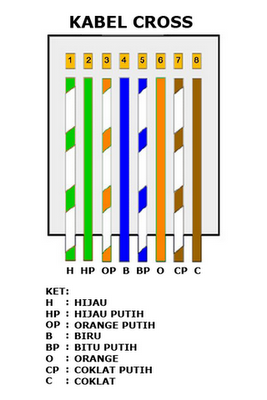 Hasil akhir kabel UTP tipe cross akan seperti ini:
Hasil akhir kabel UTP tipe cross akan seperti ini:
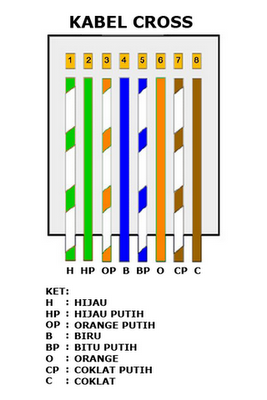 Hasil akhir kabel UTP tipe cross akan seperti ini:
Hasil akhir kabel UTP tipe cross akan seperti ini:
Kesimpulannya adalah jika Anda memasang kabel UTP tipe straight maka susunan warna pada kedua ujung kabel adalah sama. Sedangkan cara pemasangan UTP tipe cross, susunan warna ujung kabel pertama berbeda dengan unjung kabel kedua.
4. Menkonfigurasi router cisco
Untuk mengkonfigurasi router dilakukan, langkah pertama yang perlu dilakukan adalah, membangun sesi console. Sesi console dibentuk dengan menghubungkan port console yang ada pada router dengan port COM 1 yang ada pada PC.
Seteleh sesi console terbentuk, selanjutnya mengaktifkan terminal emolusi, yang lazim digunakan pada Sistem Operasi windows adalah hyperterminal (konfigurasi router melalui minicom di linux lihat disini). Aktifkan hyperterminal, pastikan port yang dipilih adalah COM1, lalu konfigurasi :
- Bits per second : 9600 bps
- Data bits: 8
- Parity : none
- Stop bits:1
- Flow control : none
Kemudian hidupkan router (power on), router akan melakukan proses boot up, setelah proses boot up selesai router akan menampilkan pesan “Would you like enter initial configuration dialog?” sebaiknya jawab “no”. lalu router menampilkan pesan “Press return to get start”. Untuk memulai kita tekan tombol “Enter”. Pada router yang belum dikonfigurasi maka router akan menampilkan prompt “router>” yang menandakan kita berada pada modus operasi user EXEC.
untuk memulai konfigurasi ketikan “enable” seperti contoh berikut :
Router> enable
Router#
Saat ini kita telah berada pada modus operasi privilege EXEC, konfigurasi biasanya dilakukan pada modus global configuration, artinya konfigurasi yang dilakukan pada modus ini akan mempengaruhi seluruh sistem. Kalau sebelumnya kita berada pada modus privillege EXEC maka untuk beralih ke modus global configuration perintahnya adalah:
Router#config terminal atau
Router#conf t
Beberapa konfigurasi dasar yang perlu dilakukan adalah :
a. Hostname
Fungsinya adalah untuk memberi nama pada router
syntax :
router(config)#hostname nama router yang diinginkan
misal nama router yang diinginkan adalah cisco, maka bentuk perintahnya
router(config)#hostname cisco
cisco(config)#
b. Enable password
Fungsinya untuk mengaktifkan password pada perintah enable
syntax :
cisco(config)#enable password kata-password yang diiinginkan
misal kata-password yang diinginkan adalah cisco, maka bentuk perintahnya
cisco(config)#enable password cisco
c. Enable secret
Fungsinya untuk mengaktifkan kata secret pada perintah enable, fungsinya sama dengan perintah enable password, namun enable secret memiliki prioritas yang lebih tinggi dan kata secret dalam bentuk terenkripsi.
syntax :
cisco(config)#enable secret kata-secret yang diinginkan
misal kata secret yang diinginkan adalah class, maka bentuk perintahnya adalah
cisco(config)#enabel secret class
c. Line console
Mengaktifkan password pada line console, agar hanya orang yang mengetahui/ memiliki password saya yang bisa mengakses router melalui line console. Router hanya memiliki 1 buah line console.
cisco(config)#line console 0
cisco(config-line)#password kata-password yang diinginkan
cisco(config-line)#exec-timeout 5
cisco(config-line)#login
d. Line auxiliary
Mengaktifkan password pada line aux, agar hanya orang yang mengetahui/ memiliki password saya yang bisa mengakses router melalui line aux. Router hanya memiliki 1 buah line aux.
cisco(config)#line aux 0
cisco(config-line)#password kata-password yang diinginkan
cisco(config-line)#exec-timeout 5
cisco(config-line)#login
e. Line Virtual Terminal
Mengaktifkan password pada line virtual terminal, agar hanya orang yang mengetahui/ memiliki password saya yang bisa mengakses router melalui line virtual terminal. Router hanya memiliki 5 buah line virtual terminal (vty).
cisco(config)#line vty 0 4
cisco(config-line)#password kata-password yang diinginkan
cisco(config-line)#exec-timeout 5
cisco(config-line)#login
5. Menentukan jenis routing
Berikut ini tabel perbedaan yang spesifik untuk kedua jenis routing:
Routing Statik
|
Routing Dinamik
|
Berfungsi pada protocol IP
|
Berfungsi pada inter-routing protocol
|
Router tidak dapat membagi informasi routing
|
Router dapat membagi informasi routing secara otomatis (automatic)
|
Table Routing dibuat dan dihapus secara manual.
|
Table Routing dibuat dan dihapus secara otomatis (automatic).
|
Tidak menggunakan routig protocol
|
Terdapat routing protocol, seperti RIP atau OSPF dll.
|
Microsoft mendukung multihomed (membutuhkan lebih dari 1 NIC) pada system seperti router
|
Microsoft mendukung RIP untuk IP dan IPX/SPX
|
6. Menentukan port untuk ke internet
Untuk port yang ditujukan ke internet biasanya di Interface pertama.
7. Fungsi Mikrotik
- Pengaturan koneksi internet dapat dilakukan secara terpusat dan memudahkan untuk pengelolaannya.
- Konfigurasi LAN dapat dilakukan dengan hanya mengandalkan PC Mikrotik Router OS dengan hardware requirements yang sangat rendah.
- Blocking situs-situs terlarang dengan menggunakan proxy di mikrotik.
- Pembuatan PPPoE Server.
- Billing Hotspot.
- Memisahkan bandwith traffic internasional dan local, dan lainnya.
8. Perbedaan AP Indoor & Outdoor
Biasanya AP Indoor ini merupakan perangkat yang digunakan pada warkop warkop dengan koneksi free hotspot, tentunya tak lepas dari campur tangan ISP di Indonesia yakni speedy, cakupan atau jangkauan sinyalnya pun lebih sempit dari pada si AP Outdoor tadi
Nah untuk AP Outdoor ini jangkauan sinyalnya cukup luas, biasanya digunakan dalam area sekolah, kampus, ataupun RT RW Net. Banyak manusia yang usil dengan menggunakan AP ini dengan tujuan menembak sinyal wifi.
9. Pembagian bandwith
Limitasi Bandwidth Sederhana
Cara paling mudah untuk melakukan queue pada RouterOS adalah dengan menggunakan Simple Queue. Kita bisa melakukan pengaturan bandwidth secara sederhana berdasarkan IP Address client dengan menentukan kecepatan upload dan download maksimum yang bisa dicapai oleh client.
Contoh :
Kita akan melakukan limitasi maksimal upload : 128kbps dan maksimal download : 512kbps terhadap client dengan IP 192.168.10.2 yang terhubung ke Router. Parameter Target Address adalah IP Address dari client yang akan dilimit. Bisa berupa :
- Single IP (192.168.10.2)
- Network IP (192.168.10.0/24)
- Beberapa IP (192.168.10.2,192.168.10.13) dengan menekan tombol panah bawah kecil di sebelah kanan kotak isian.
Penentuan kecepatan maksimum client dilakukan pada parameter target upload dan target download max-limit. Bisa dipilih dengan drop down menu atau ditulis manual. Satuan bps (bit per second).
Dengan pengaturan tersebut maka Client dengan IP 192.168.10.2 akan mendapatkan kecepatan maksimum Upload 128kbps dan Download 256kbps dalam keadaan apapun selama bandwidth memang tersedia.
Metode Pembagian Bandwidth Share
Selain digunakan untuk melakukan manajemen bandwidth fix seperti pada contoh sebelumnya, kita juga bisa memanfaatkan Simple Queue untuk melakukan pengaturan bandwidth share dengan menerapkan Limitasi Bertingkat. Konsep Limitasi Bertingkat bisa anda baca pada artikel Mendalami HTB pada QOS RouterOS Mikrotik
Contoh :
Kita akan melakukan pengaturan bandwidth sebesar 512kbps untuk digunakan 3 client.
Konsep:
- Dalam keadaan semua client melakukan akses, maka masing-masing client akan mendapat bandwidth minimal 128kbps.
- Jika hanya ada 1 Client yang melakukan akses, maka client tersebut bisa mendapatkan bandwidth hingga 512kbps.
- Jika terdapat beberapa Client (tidak semua client) melakukan akses, maka bandwidth yang tersedia akan dibagi rata ke sejumlah client yg aktif.
Topologi Jaringan
Router kita tidak tahu berapa total bandwidth real yang kita miliki, maka kita harus definisikan pada langkah pertama. Pendefinisian ini bisa dilakukan dengan melakukan setting Queue Parent. Besar bandwidth yang kita miliki bisa diisikan pada parameter Target Upload Max-Limit dan Target Download Max-Limit.
Langkah selanjutnya kita akan menentukan limitasi per client dengan melakukan setting child-queue.
Pada child-queue kita tentukan target-address dengan mengisikan IP address masing-masing client. Terapkan Limit-at (CIR) : 128kbps dan Max-Limit (MIR) : 512kbps. Arahkan ke Parent Total Bandwidth yang kita buat sebelumnya.
Ulangi untuk memberikan limitasi pada client yang lain, sesuaikan Target-Address.
Selanjutnya lakukan pengetesan dengan melakukan download di sisi client.
Pada gambar berikut menunjukkan perbedaan kondisi penggunaan bandwidth client setelah dilakukan limitasi bertingkat
Kondisi 1
Kondisi 1 menunjukkan ketika hanya 1 client saja yg menggunakan bandwidth, maka Client tersebut bisa mendapat hingga Max-Limit.
Perhitungan : Pertama Router akan memenuhi Limit-at Client yaitu 128kbps. Bandwitdh yang tersedia masih sisa 512kbps-128kbps=384kbps. Karena client yang lain tidak aktif maka 384kbps yang tersisa akan diberikan lagi ke Client1 sehingga mendapat 128kbps+384kbps =512kbps atau sama dengan max-limit.
Kondisi 2
Kondisi 2 menggambarkan ketika hanya 2 client yang menggunakan bandwidth.
Perhitungan : Pertama router akan memberikan limit-at semua client terlebih dahulu. Akumulasi Limit-at untuk 2 client = 128kbps x 2 =256kbps . Bandwidth total masih tersisa 256kbps. Sisa diberikan kemana.? Akan dibagi rata ke kedua Client.
Sehingga tiap client mendapat Limit-at + (sisa bandwidth / 2) = 128kbps+128kbps =256kbps
Kondisi 3
Kondisi 3 menunjukkan apabila semua client menggunakan bandwidth.
Perhitungan: Pertama Router akan memenuhi Limit-at tiap client lebih dulu, sehingga bandwidth yang digunakan 128kbps x 3 = 384kbps. Bandwidth total masih tersisa 128kbps. Sisa bandwidth akan dibagikan ke ketiga client secara merata sehingga tiap client mendapat 128kbps + (128kbps/3) = 170kbps.
Pada Limitasi bertingkat ini juga bisa diterapkan Priority untuk client. Nilai priority queue adalah 1-8 dimana terendah 8 dan tertinggi 1.
Contoh :
Client 1 adalah VVIP user, maka bisa diberikan Priority 1 (tertinggi).
Jika kita menerapkan priority perhitungan pembagian bandwidth hampir sama dengan sebelumnya. Hanya saja setelah limit-at semua client terpenuhi, Router akan melihat priority client. Router akan mencoba memenuhi Max-Limit client priority tertinggi dengan bandwidth yang masih tersedia.
Perhitungan: Client 1 mempunyai priority tertinggi maka router akan mencoba memberikan bandwidth sampai batas Max-Limit yaitu 512kbps. Sedangkan bandwidth yang tersisa hanya 128kbps, maka Client1 mendapat bandwidth sebesar Limit-at + Sisa Bandwidth = 128kbps+128kbps = 256kbps
Konsep pembagian bandwidth ini mirip ketika anda berlangganan internet dengan sistem Bandwidth share.
Limitasi bertingkat juga bisa diterapkan ketika dibutuhkan sebuah pengelompokkan pembagian bandwidth.
Tampak pada gambar, limitasi Client1 dan Client3 tidak menganggu limitasi Client2 karena sudah berbeda parent. Perhatikan max-limit pada Limitasi Manager dan Limitasi Staff.
Bypass Traffic Lokal
Ketika kita melakukan implementasi Simple Queue, dengan hanya berdasarkan target-address, maka Router hanya akan melihat dari mana traffic itu berasal. Sehingga kemanapun tujuan traffic nya (dst-address) tetap akan terkena limitasi. Tidak hanya ke arah internet, akan tetapi ke arah jaringan Lokal lain yang berbeda segment juga akan terkena limitasi.
Contoh :
- IP LAN 1 : 192.168.10.0/24
- IP LAN 2 : 192.168.11.0/24
Jika hanya dibuat Simple Queue dengan target-address : 192.168.10.0/24, traffic ke arah 192.168.11.0/24 juga akan terlimit. Agar traffic ke arah jaringan lokal lain tidak terlimit, kita bisa membuat Simple Queue baru dengan mengisikan dst-address serta tentukan Max-Limit sebesar maksimal jalur koneksi, misalnya 100Mbps. Kemudian letakkan rule tersebut pada urutan teratas (no. 0).
Rule Simple Queue dibaca dari urutan teratas (no. 0) sehingga dengan pengaturan tersebut traffic dari LAN1 ke LAN2 dan sebaliknya maksimum transfer rate sebesar 100Mbps atau setara dengan kecepatan kabel ethernet.
10. Tugas Router dalam sebuah jaringan
Fungsi router pada umumnya adalah sebagai penghubung antar dua atau lebih jaringan untuk meneruskan data dari satu jaringan ke jaringan lainnya. Namun router berbeda dengan Switch, karena Switch hanya digunakan untuk menghubungkan beberapa komputer dan membentuk LAN (local area network). Sedangkan router digunakan untuk menghubungkan antar satu LAN dengan LAN yang lainnya.
.png)


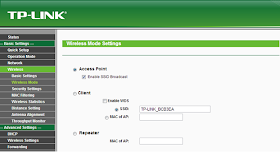












1 komentar:
Nice info gan, ditunggu kunbal ya www.fajaryusuf.com
Posting Komentar